产品
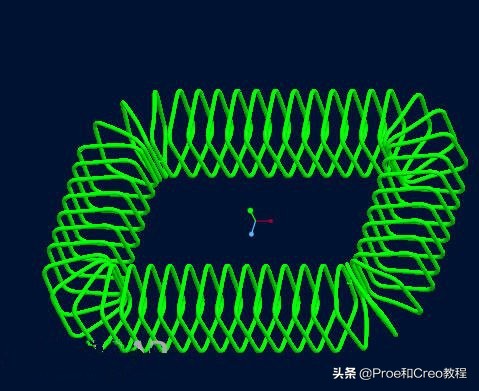
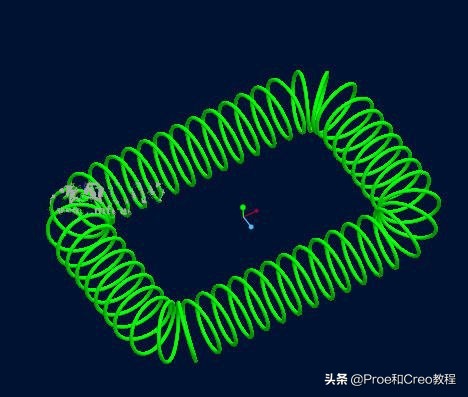
1、 在Top面上创建草绘特征。
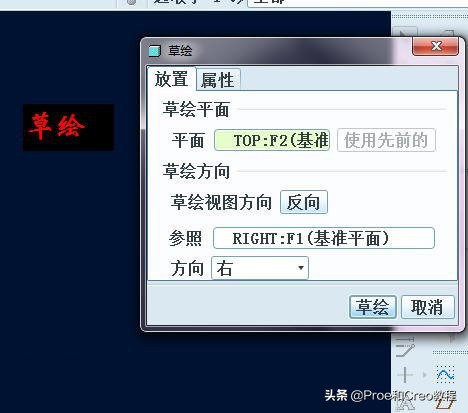
2、 草绘如下图所示的截面。

3、 完成草绘。
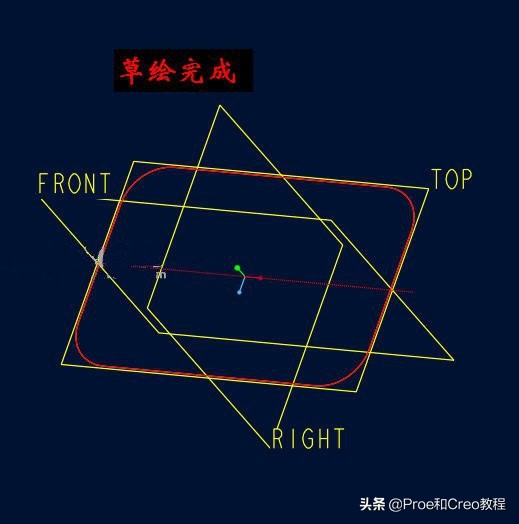
4、 创建可变截面扫描特征。
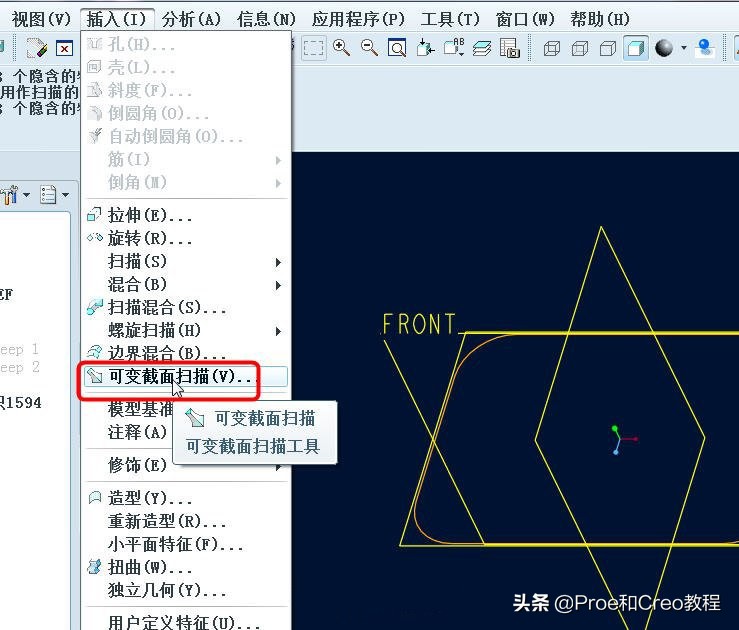
5、 选取草绘的曲线为扫描轨迹。
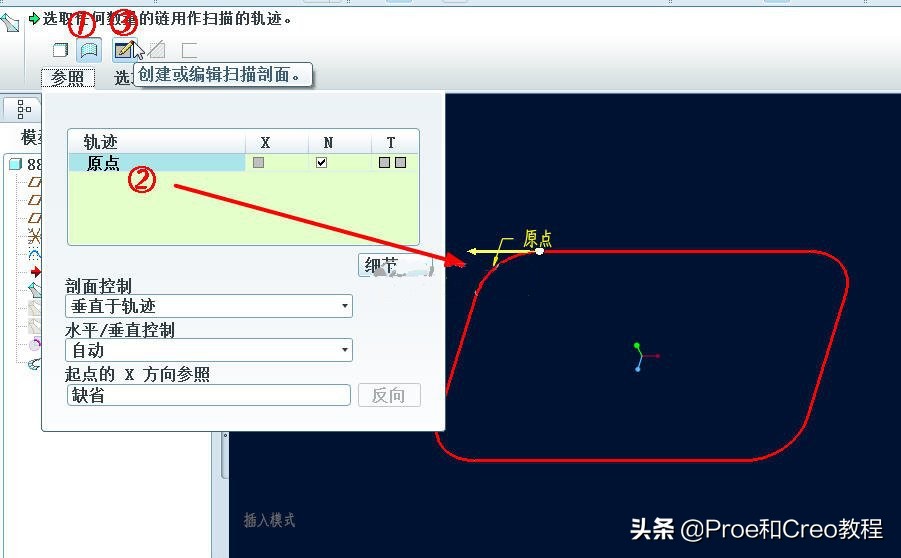
6、 草绘扫描的截面。

7、 预览可变截面的结果。

8、 可变截面扫描完成。
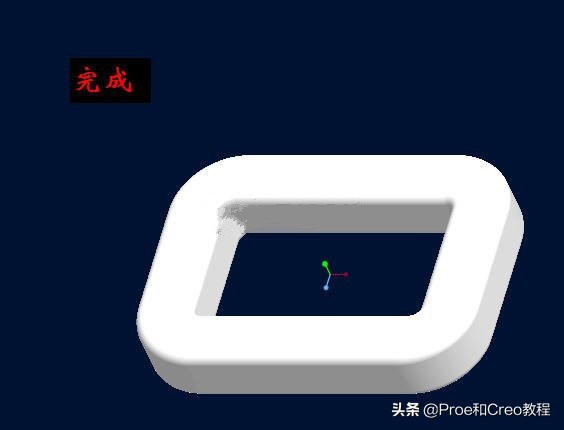
9、 再次以草绘的曲线为轨迹,创建可变截面扫描特征。
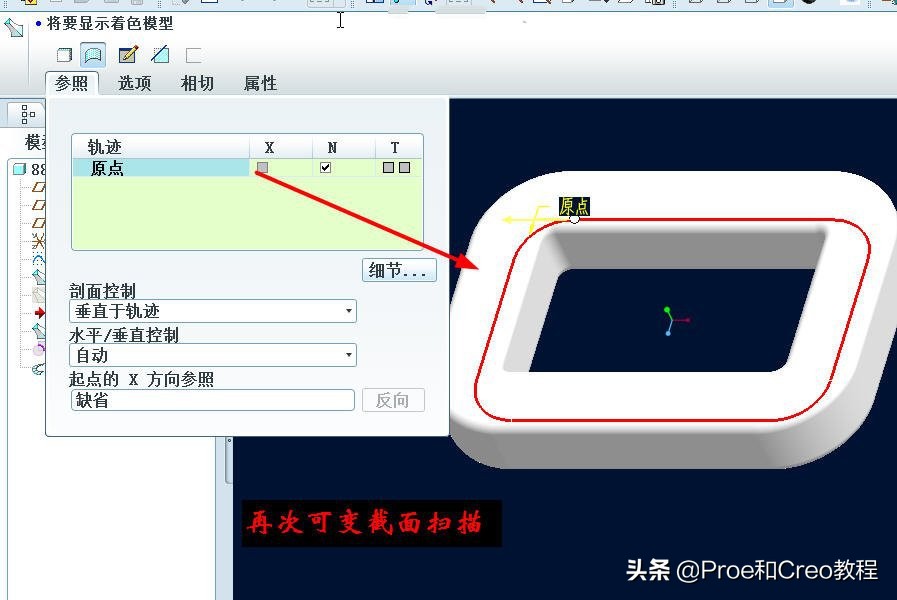
10、 绘制扫描的截面。注意:这里绘制的截面为一条直线,应用到了构造线命令。
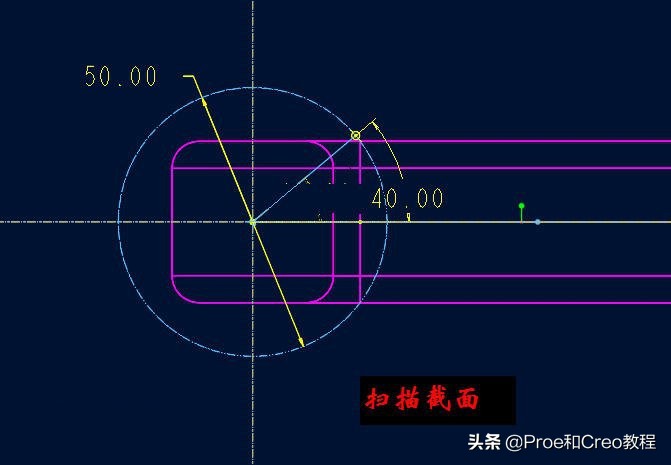
11、 单击【工具】【关系式】,添加关系控制。
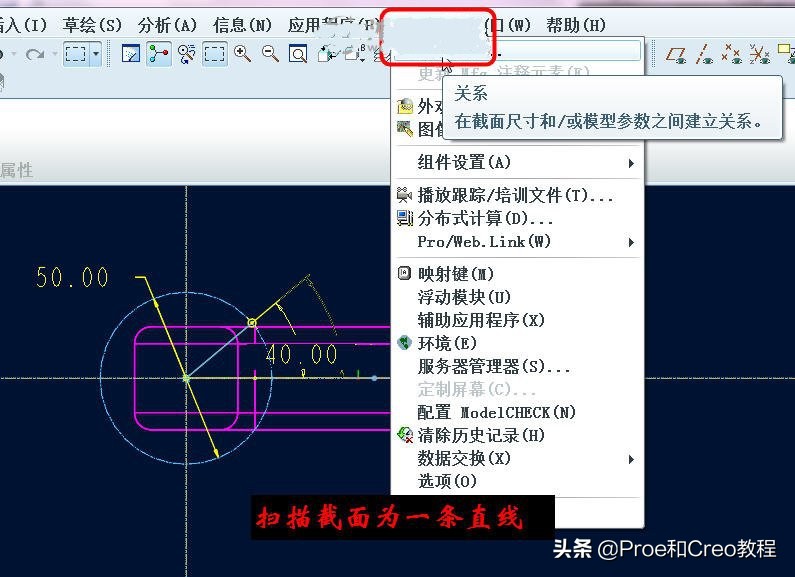
12、 键入关系式。

解释:sd4=10+trajpar*360*50,其中10为起始角度,50为周期,在这里体现为弹簧的圈数,trajpar*360表示扫描截面会扫描过360°范围内的每一个角度。
13、 预览可变截面扫描结果。
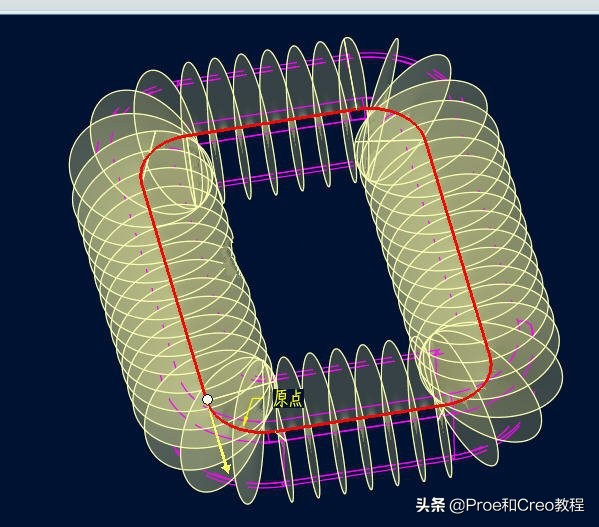
14、 可变截面扫描创建完毕。

15、 依次选择两个可变截面扫描的曲面,点击相交命令。
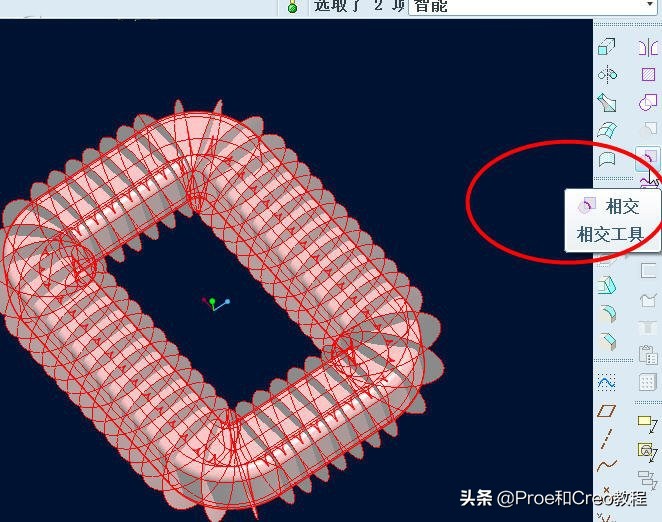
16、 得到的相交曲线。
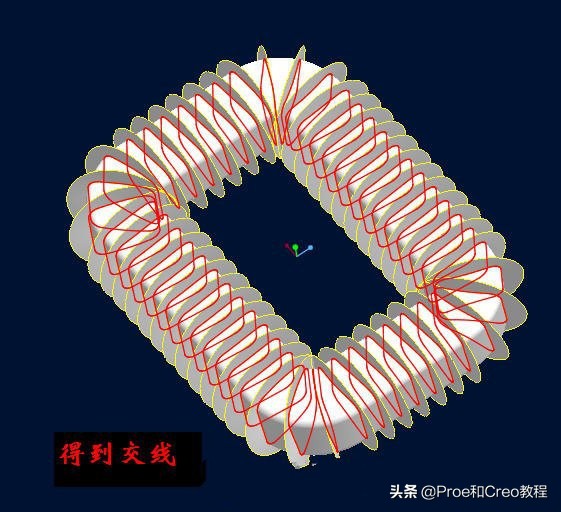
17、 为了更清楚地看清交线,将前两个曲面隐藏。
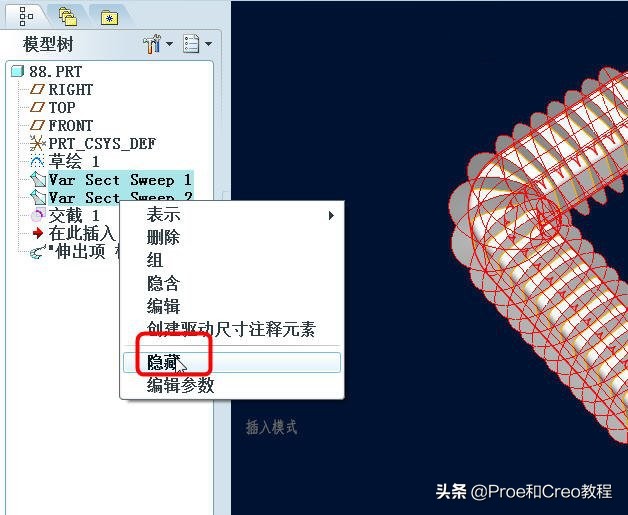
18、 得到的交线。

19、 创建扫描实体特征。
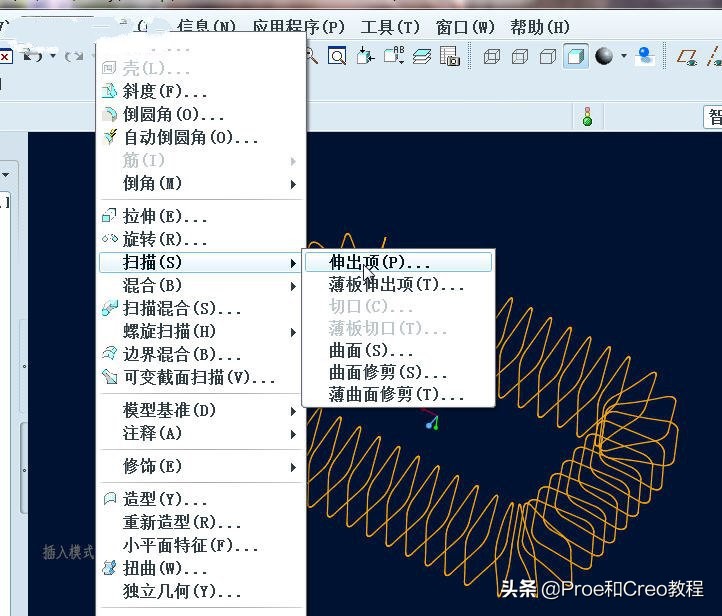
20、 选取得到的交线为扫描的轨迹。

21、 绘制扫描的截面。
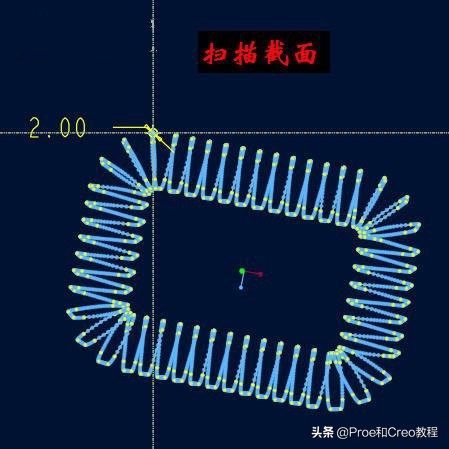
22、 得到的扫描结果。

23、 这里,模型创建完毕,那么,我们能不能将模型改为这样的呢?

24、 对第一个可变截面扫描编辑定义。
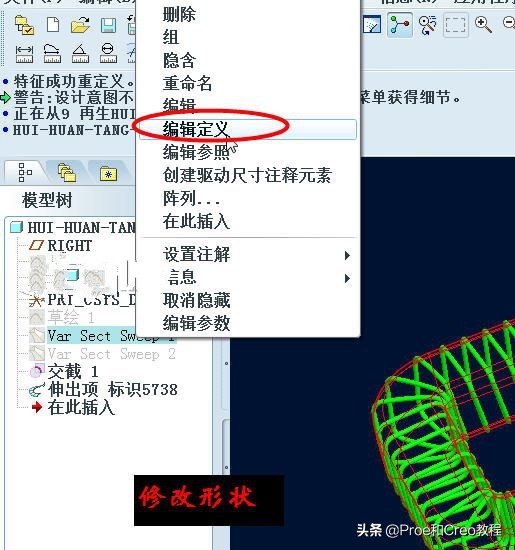
25、 修改截面。

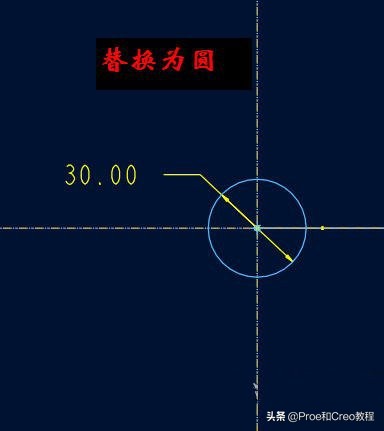
26、 预览可变截面扫描的结果。

27、 点击确定之后,就得到了想要的结果。

28、 切换到层树之下。
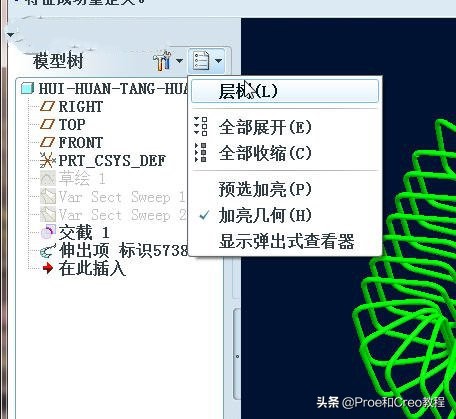
29、 将隐藏后的模型状态保存。
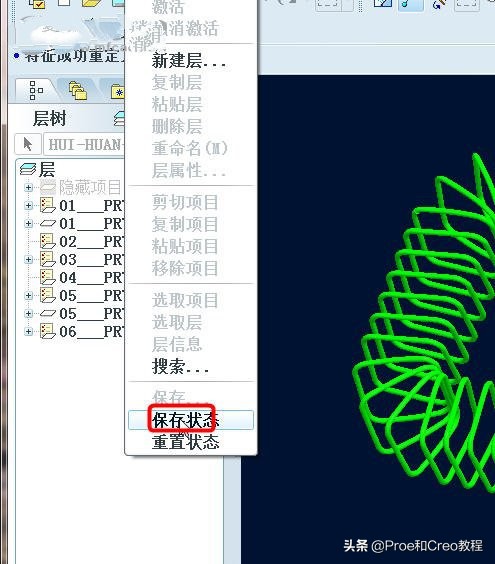
30、 然后对模型进行一个简单的渲染。

31、 至此,该回环形的弹簧创建完毕。
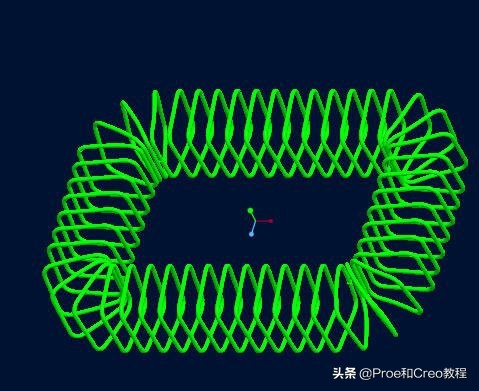
免责声明:本文系网络转载或改编,未找到原创作者,版权归原作者所有。如涉及版权,请联系删